|
|
~ Green Dream ~
Je remercie Graficamia pour l'autorisation à traduction.
Veuillez respecter les droits des auteurs
A votre souris, et bonnes réalisations.
Marie-Noëlle.
Tutoriel effectué avec PSP X, peut-être réalisé dans une autre version.

|
| |
| |
| | |


Original :ici
Ne pas copier et ne pas mettre sur un forum
Filtre : filtre simple (fourni)
Matériel

 |
Un crayon pour marquer votre ligne et suivre votre tutoriel
Clic gauche et glisser pour le déplacer
sur la ligne désirée.
|
1- Ouvrir une image transparente de 700x500
couleur AV#8cc6a5 / AP#215229
remplir l'image avec la couleur de premier plan
2- calque/ nouveau calque raster/ remplir avec la couleur d'arrière plan
3- Ouvrir l'image du calque, la réduire
calque/nouveau calque de masque/ajout à partir d'une image
allez chercher votre masque (inverser les données du masque décoché)
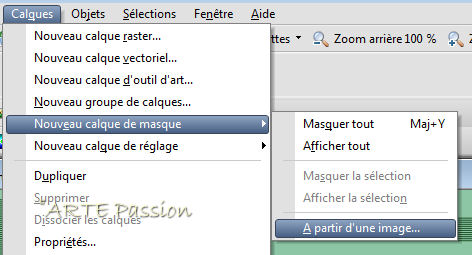 
4- calques/fusionner/ fusionner le groupe
5- Effets 3D/ biseautage intérieur

6-se positionner sur le calque raster 1
ouvrir le tube de la ville/édition-copier-coller comme un nouveau calque
réduire l'opacité à 80%/ mode de mélange/luminance héritée.
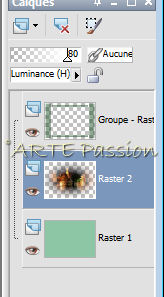
7- Se placer sur la calque du haut/ouvrir le tube de la fleur /édition-copier-coller comme un nouveau calque (et le placer à gauche
mode de mélange/luminance héritée.

8- calque dupliquer/image miroir
9- ouvrir le tube de la femme.
édition-copier-coller comme un nouveau calque
ajouter votre signature/calque fusionner les calques visibles
10- Image/Ajouter des bordures 1 pixel de la couleur arrière plan (#215229)

11- Image/Ajouter des bordures 30 pixels de la couleur avant plan (#8cc6a5)
12- Sélections/sélectionner tout
sélections/modifier/contracter de 30 pixels

13- Sélections inverser.
14-
Effets / module externe/Simple/diamonds
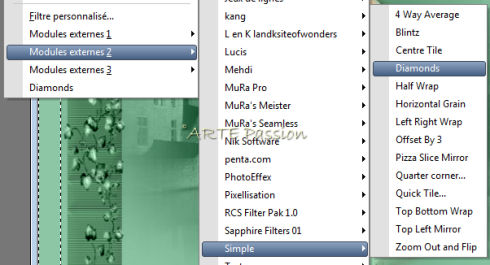
15- Sélections/inverser
16- Effets 3D/ ombre portée
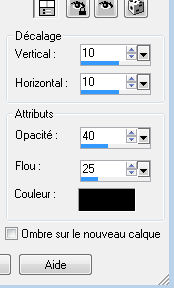
répétez l'ombre portée, en mettant horizontal et vertical à -10
sélections/désélectionner
17- Image /ajouter des bordures de 1 pixel de la couleur d'arrière plan
18- image/redimensionner à 95% en bicubique

27- enregistrez votre travail en jpg
Traduction le 18 juillet 2012
Graficamia - Tutoriels

Arte Passion 2012-2020
|